Cleaner One Pro: un pratico pulitore per PC per ottimizzare le prestazioni del computer
Pubblicato: 2021-05-13I computer rallentano con il tempo. Non importa cosa fai per combatterlo, alla fine succede. Una causa significativa di questo rallentamento sono tutti i download, i documenti e il software che accumuli sul tuo sistema nel tempo. Nel complesso, la maggior parte di questi file è spesso inutilizzata e continuano a occupare spazio su disco, rallentando infine l'intero sistema.
Un modo ideale per gestire questo problema è ripulire e ottimizzare periodicamente il sistema. In genere, puoi farlo manualmente. Tuttavia, un software dedicato rende i processi più semplici ed efficaci.
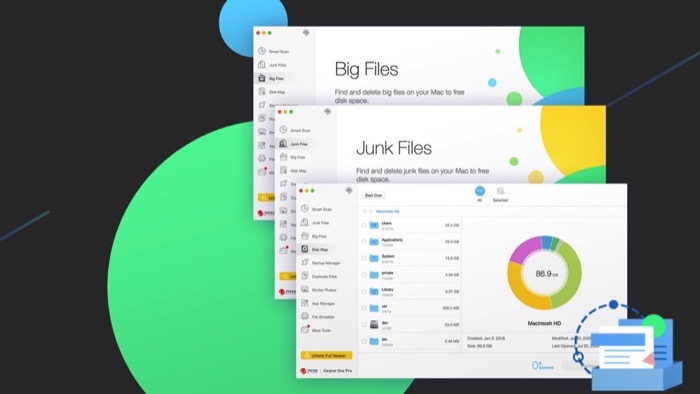
Cleaner One Pro di Trend Micro sembra essere uno di questi software per la pulizia del disco che facilita la pulizia e la gestione dello spazio di archiviazione del tuo PC o Mac per massimizzarne le prestazioni.
Sommario
Cos'è Cleaner One Pro?
Cleaner One Pro è un software di pulizia del disco di Trend Micro che ti consente di visualizzare, gestire e ripulire lo spazio di archiviazione del tuo computer. È disponibile sia per PC che per Mac e offre una serie di funzionalità per aiutarti a mantenere pulito il tuo computer e farlo funzionare al massimo delle sue potenzialità.
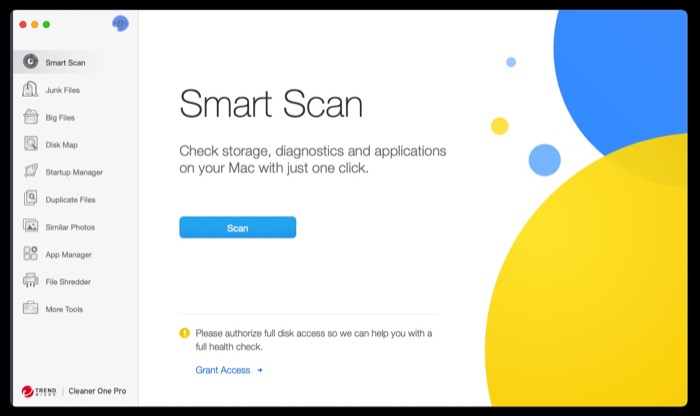
Oltre ad essere un pulitore di archiviazione per PC e un pulitore per Mac , Cleaner One Pro ti offre anche la possibilità di gestire le app di avvio sul tuo computer e rimuovere quelle indesiderate. Sebbene tu possa farlo in modo nativo su macOS e Windows , il software rende il processo più rapido e semplice.
Cosa offre Cleaner One Pro?
Cleaner One Pro è un gestore di pulizia del disco all-in-one e quindi ottieni molte funzionalità di pulizia e ottimizzazione con esso. La maggior parte di queste funzionalità è disponibile sia su macOS che su Windows . Tuttavia, ci sono alcune funzionalità specifiche per ciascuna piattaforma. Ai fini di questo articolo, esamineremo le funzionalità dell'app per Mac di Cleaner One Pro.
1. Scansione intelligente
Smart Scan è una combinazione di tutte le funzioni di pulizia, ottimizzazione e diagnosi del sistema principali su un'unica console. Una volta terminata una scansione intelligente, scoprirai che i risultati della scansione sono suddivisi in tre parti, tra cui archiviazione, diagnostica e applicazione. È facile trovare file spazzatura, file di grandi dimensioni, file duplicati e foto simili ingombrate sul disco rigido. È possibile ottenere informazioni dettagliate semplicemente facendo clic sul pulsante Visualizza dettagli . Nella parte diagnostica, sono elencati lo stato di sicurezza e i suggerimenti di sicurezza. Puoi anche trovare le applicazioni non utilizzate nella categoria Applicazione.
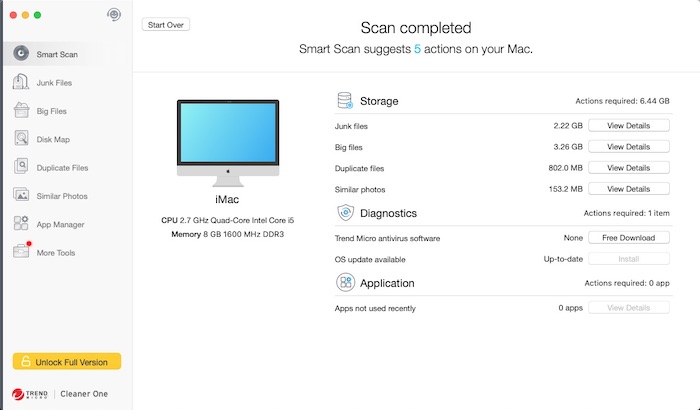
2. File spazzatura
File spazzatura ti aiuta a trovare ed eliminare tutti i tipi di file spazzatura che occupano spazio sul tuo Mac . Questi file di solito includono qualsiasi cosa, dalle cache di sistema e dai registri di sistema alle cache delle applicazioni, ai vecchi documenti, agli avanzi delle applicazioni disinstallate e alle cache del browser. L'eliminazione e l'eliminazione di essi può liberare spazio su disco significativo sul computer e rimuovere il disordine di file non necessario.
3. File di grandi dimensioni
Big Files ti aiuta a identificare tutti i file di grandi dimensioni nella memoria del tuo Mac . Quindi, se hai molti file di installazione (.dmg) o documenti di grandi dimensioni sul tuo sistema che non ti servono più, puoi eliminarli per liberare spazio di archiviazione.
4. Mappa del disco
Disk Map ti offre una rappresentazione visiva dei diversi tipi di file che occupano il tuo disco. Puoi anche creare una mappa del disco per le singole directory sul tuo Mac per avere un'idea dei tipi di file che contengono. Se sono presenti file inutilizzati, è possibile rimuoverli per ripulire la directory.
5. Gestore di avvio
Startup Manager esegue la scansione del tuo Mac per identificare tutti i programmi in esecuzione al momento dell'avvio. In generale, quando installi app sul tuo Mac , alcune app si impostano per essere eseguite automaticamente all'avvio, causando inconvenienti ogni volta che avvii il computer. Con Startup Manager, puoi gestire quali app vengono eseguite all'avvio.

6. File duplicati e foto simili
File duplicati esegue la scansione del tuo Mac e recupera tutti i file duplicati, quindi puoi eliminarli per rimuovere il disordine. Puoi selezionare l'intero spazio di archiviazione o scegliere una cartella per identificare i suoi file duplicati. Allo stesso modo, Cleaner One Pro offre anche un'altra utility, Foto simili, che trova tutte le foto simili sul tuo Mac . Quindi, puoi usarlo per sbarazzarti di immagini dall'aspetto simile sul sistema ed evitare confusione.
7. Gestione app
App Manager esegue la scansione del tuo Mac e ti presenta un elenco di tutte le app installate e dei file associati in modo che tu possa eliminarle facilmente senza dover seguire il noioso percorso di esecuzione manuale del processo. I file ridondanti sono particolarmente noti per causare problemi a ripulire lo spazio di archiviazione del Mac : rientrano nella categoria Altro spazio di archiviazione e sono difficili da identificare ed eliminare. Tuttavia, Cleaner One Pro affronta la loro scoperta e cancellazione in modo abbastanza efficiente.
8. Distruggidocumenti
File Shredder è una funzione di evidenziazione di Cleaner One Pro che ti consente di cancellare i file e renderli irrecuperabili. In generale, è sempre una buona idea formattare completamente il tuo Mac se intendi venderlo o darlo a qualcun altro per ridurre al minimo le possibilità di recupero dei dati . Cleaner One Pro fa un ulteriore passo avanti con File Shredder per ridurre ulteriormente le possibilità di recupero dei dati distruggendo (distruggendo) i file.
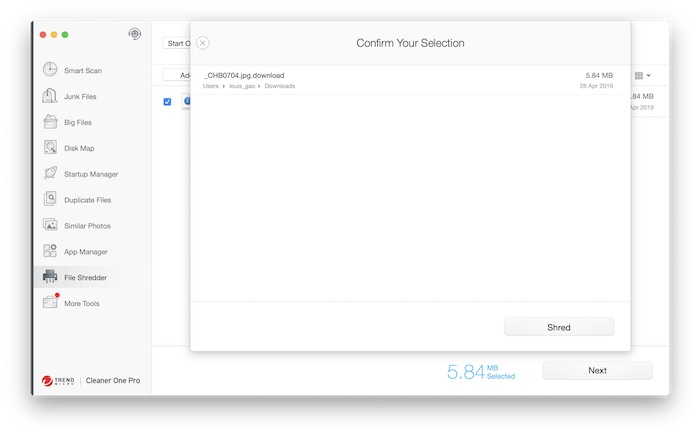
Su Windows , oltre alle funzionalità di pulizia, Cleaner One Pro ha un insieme leggermente diverso di funzionalità per l'ottimizzazione. Include un gestore del registro, che aiuta a identificare ed eliminare le voci di registro residue non valide sul sistema per evitare conflitti e mantenere il sistema funzionante senza intoppi.
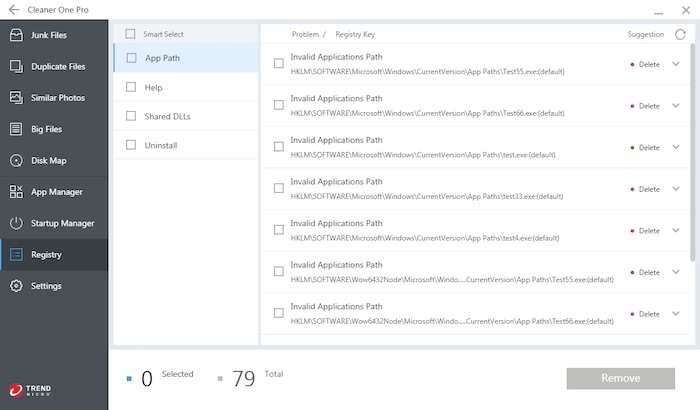
Come usare Cleaner One Pro
Dopo aver avuto un'idea di cosa può fare Cleaner One Pro, scopriamo come installarlo e usarlo su un Mac .
- Vai su Trend Micro per acquistare Cleaner One Pro e scaricarlo sul tuo computer (Mac o Windows).
- Segui le istruzioni sullo schermo per installare il software.
- Vai alla sezione Attivazione e inserisci il codice di attivazione per attivare Cleaner One Pro sul tuo computer.
- Concedi al software l'accesso a tutte le autorizzazioni quando viene richiesto di avviare la scansione e l'analisi del sistema.
Dopo aver configurato Cleaner One Pro, sei pronto per procedere ulteriormente. Di seguito sono riportati i passaggi per utilizzarlo su un Mac .
- Avvia Cleaner One Pro e fai clic sull'icona dell'app nella barra delle applicazioni. Verrà richiamato lo strumento della barra dei menu e potrai visualizzare rapidamente l'utilizzo della CPU, l'utilizzo della rete, i file spazzatura e l'utilizzo della memoria. Puoi semplicemente fare clic su Ottimizza per liberare più memoria o su Pulisci per rimuovere rapidamente i file spazzatura. Se desideri esplorare più funzioni di pulizia e ottimizzazione, puoi approfondire con la console principale di Cleaner One.
- Fare clic sul pulsante Ottimizzatore di sistema per espandere l'utilità.
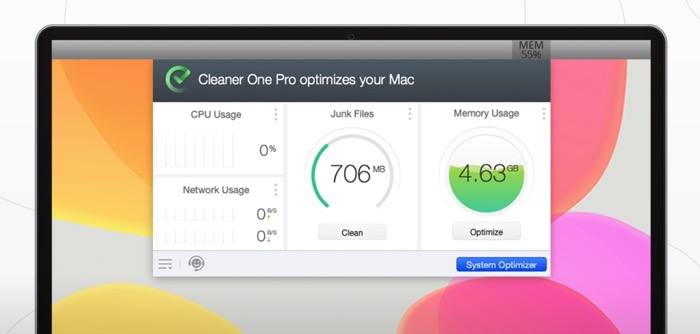
- Per impostazione predefinita, vieni accolto nella schermata Smart Scan. Puoi fare clic sul pulsante Scansione per controllare lo spazio di archiviazione o diagnosticare eventuali problemi potenziali o accedere alla sezione pertinente (dalla barra laterale sinistra) per operare di conseguenza.
- Se desideri gestire le app di avvio del tuo sistema, fai clic su Startup Manager ed esegui una scansione . Una volta che il software restituisce un elenco di app, deseleziona quelle che non desideri eseguire all'avvio.
- Per eliminare file duplicati e foto simili sul tuo sistema, seleziona File duplicati o Foto simili , rispettivamente, ed esegui una scansione . Al termine della scansione , Cleaner One Pro restituirà tutti i file duplicati o foto simili sul tuo sistema. È quindi possibile selezionare questi file ed eliminarli.
- Se hai molte app inutilizzate sul tuo Mac , puoi utilizzare Gestione app per eliminare tali app e rimuovere tutti i file associati. Sebbene tu possa farlo manualmente, l'uso di Cleaner One Pro assicura che tutti i dati di un'app vengano eliminati in modo che non ci sia ulteriore monopolio di spazio su disco da parte dei file rimanenti.
- Per le volte in cui vuoi vendere il tuo Mac o consegnarlo a qualcuno, puoi utilizzare l'utilità File Shredder per cancellare i file sul tuo sistema e renderli irrecuperabili.
Ottimizzazione del computer con Cleaner One Pro
Le funzionalità di ottimizzazione e pulizia del sistema di Cleaner One Pro lo rendono uno strumento perfetto per mantenere il computer libero da file non necessari e ottenere prestazioni ottimali da esso. Quindi, indipendentemente dal fatto che utilizzi Mac o PC , puoi utilizzare il software sul tuo sistema di tanto in tanto per ripulirlo e prevenire il rallentamento.
Ottieni Cleaner One Pro
